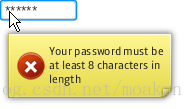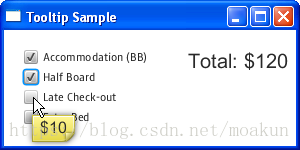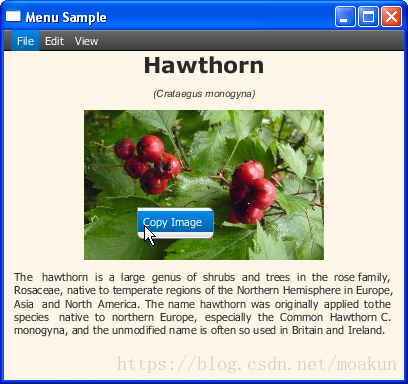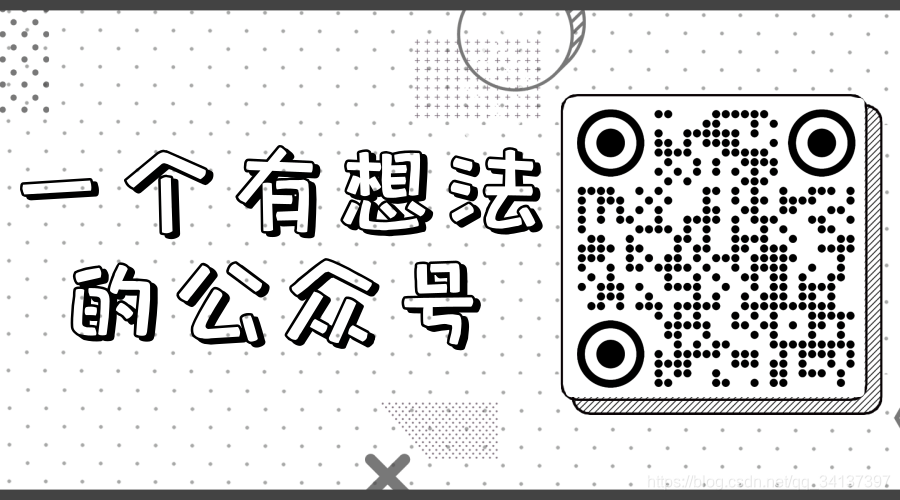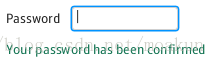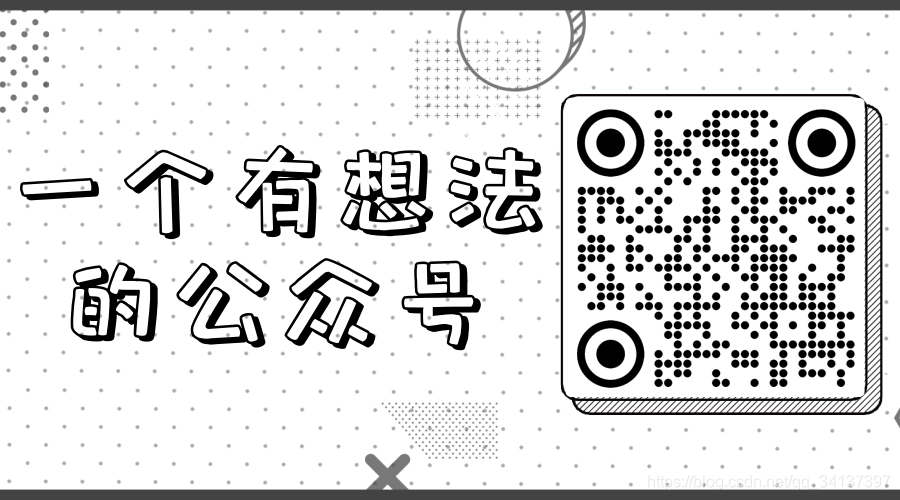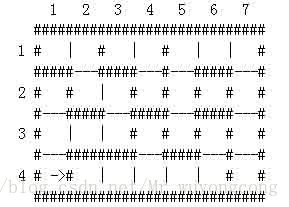翻译自 Tooltip
在本章中,您将了解工具提示,即当鼠标光标悬停该控件时,可以为任何UI控件设置的控件。
的Tooltip类表示通常用于显示关于所述用户接口的控制附加信息的公共UI组件。可以通过调用setTooltip方法在任何控件上设置工具提示。
工具提示有两种不同的状态:激活和显示。激活工具提示后,鼠标移动到控件上。当工具提示处于显示状态时,它实际上会出现。显示的工具提示也被激活。工具提示激活时和实际显示之间通常会有一些延迟。
带有工具提示的密码字段如图20-1所示。
图20-1添加到密码字段的工具提示
创建工具提示
研究示例20-1中的代码片段,该代码片段使用上图所示的JavaFX应用程序中的工具提示创建密码字段。
示例20-1在密码字段中添加工具提示
final PasswordField pf = new PasswordField();
final Tooltip tooltip = new Tooltip();
tooltip.setText("\nYour password must be\n" +"at least 8 characters in length\n" +
);
pf.setTooltip(tooltip);javafx.scene.control包中的每个UI控件都有setTooltip添加工具提示的方法。您可以在Tooltip构造函数中或使用该setText方法定义文本标题。
由于Tooltip该类是类的扩展,因此Labeled您不仅可以添加文本标题,还可以添加图形图标。例20-2中的代码片段在密码字段的工具提示中添加了一个图标。
示例20-2在工具提示中添加图标
Image image = new Image(getClass().getResourceAsStream("warn.png")
);
tooltip.setGraphic(new ImageView(image));将此代码片段添加到应用程序并编译并运行代码后,将显示图20-2中所示的工具提示。
图20-2带图标的工具提示
工具提示不仅可以包含附加信息或辅助信息,还可以包含数据。
在工具提示中显示应用程序数据
图20-3中的应用程序使用工具提示中显示的信息来计算酒店住宿的总成本
图20-3计算酒店价格
每个复选框都附有工具提示。每个工具提示都会显示特定预订选项的费率。如果用户选中复选框,则会将相应的值添加到总计。如果取消选中所选复选框,则会从总计中扣除相应的值。
查看例20-3中显示的应用程序的源代码。
示例20-3使用工具提示计算酒店价格
import javafx.application.Application;
import javafx.beans.value.ChangeListener;
import javafx.beans.value.ObservableValue;
import javafx.geometry.Insets;
import javafx.scene.Group;
import javafx.scene.Scene;
import javafx.scene.control.CheckBox;
import javafx.scene.control.Label;
import javafx.scene.control.Tooltip;
import javafx.scene.layout.HBox;
import javafx.scene.layout.VBox;
import javafx.scene.text.Font;
import javafx.stage.Stage;public class Main extends Application {final static String[] rooms = new String[]{"Accommodation (BB)","Half Board","Late Check-out","Extra Bed"};final static Integer[] rates = new Integer[]{100, 20, 10, 30};final CheckBox[] cbs = new CheckBox[rooms.length];final Label total = new Label("Total: $0");Integer sum = 0;public static void main(String[] args) {launch(args);}@Overridepublic void start(Stage stage) {Scene scene = new Scene(new Group());stage.setTitle("Tooltip Sample");stage.setWidth(300);stage.setHeight(150);total.setFont(new Font("Arial", 20));for (int i = 0; i < rooms.length; i++) {final CheckBox cb = cbs[i] = new CheckBox(rooms[i]);final Integer rate = rates[i];final Tooltip tooltip = new Tooltip("$" + rates[i].toString());tooltip.setFont(new Font("Arial", 16));cb.setTooltip(tooltip);cb.selectedProperty().addListener(new ChangeListener<Boolean>() {public void changed(ObservableValue<? extends Boolean> ov,Boolean old_val, Boolean new_val) {if (cb.isSelected()) {sum = sum + rate;} else {sum = sum - rate;}total.setText("Total: $" + sum.toString());}});}VBox vbox = new VBox();vbox.getChildren().addAll(cbs);vbox.setSpacing(5);HBox root = new HBox();root.getChildren().add(vbox);root.getChildren().add(total);root.setSpacing(40);root.setPadding(new Insets(20, 10, 10, 20));((Group) scene.getRoot()).getChildren().add(root);stage.setScene(scene);stage.show();}
}中的代码行实施例20-4在用实施例20-3创建工具提示和分配文本字幕到它。该Integer期权价格的值转换成String数值。
示例20-4设置工具提示的值
final Tooltip tooltip = new Tooltip("$" + rates[i].toString())您可以通过应用CSS来改变工具提示的视觉外观。
相关的API文档
-
Tooltip -
Labeled